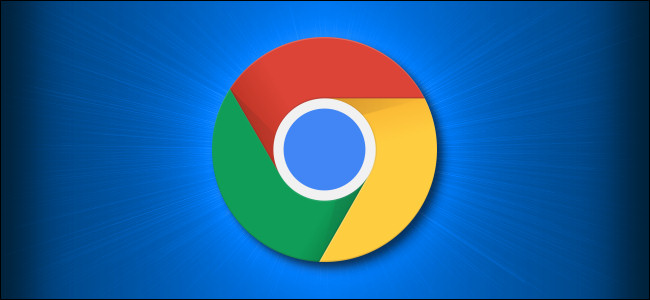
A veces, necesita iniciar sesión en un sitio web desde un navegador o dispositivo diferente, pero no puede recordar su contraseña. Afortunadamente, si anteriormente permitió que Chrome lo guardara para Autocompletar, puede recuperarlo fácilmente en Windows 10, macOS, Chrome OS o Linux.
Primero, abre Chrome. En la esquina superior derecha de cualquier ventana, haga clic en los tres puntos verticales. En el menú que aparece, haga clic en «Configuración».
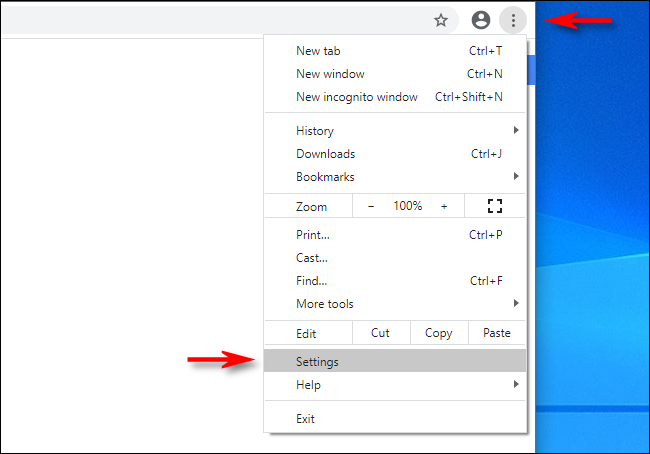
En la pantalla «Configuración», desplácese hacia abajo hasta la sección «Autocompletar» y haga clic en «Contraseñas».
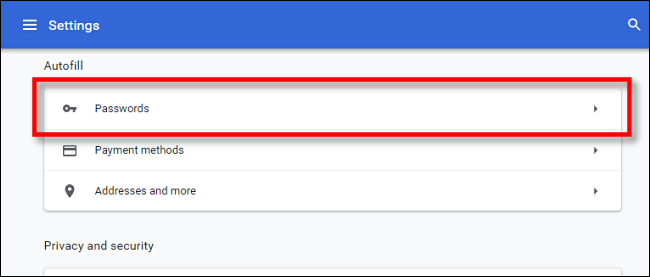
En la pantalla «Contraseñas», verá una sección denominada «Contraseñas guardadas». Cada entrada incluye el nombre del sitio web, su nombre de usuario y una contraseña oculta. Para ver una contraseña para una entrada en particular, haga clic en el icono Ojo que se encuentra junto a ella.
![]()
Windows o macOS le pedirán que autentique su cuenta de usuario antes de que se muestre la contraseña. Escriba el nombre de usuario y la contraseña que utiliza para iniciar sesión en su computadora y luego haga clic en «Aceptar».
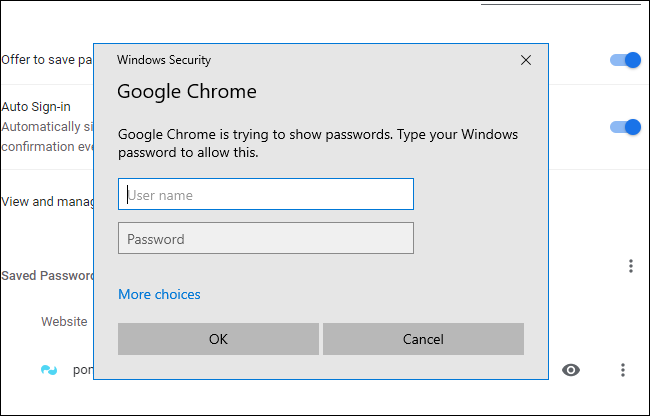
Después de escribir la información de su cuenta del sistema, se revelará su contraseña guardada.
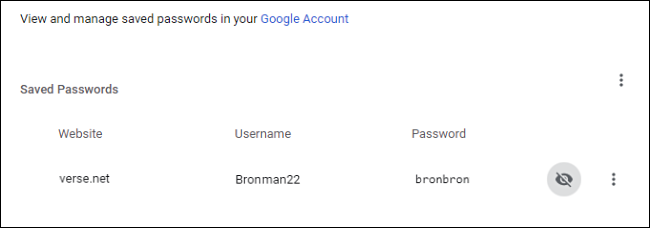
Memorícelo, pero resista la tentación de escribirlo en un Post-it y pegarlo en su monitor.
Si tiene problemas para recordar sus contraseñas con regularidad, le recomendamos que pruebe con un administrador de contraseñas .


